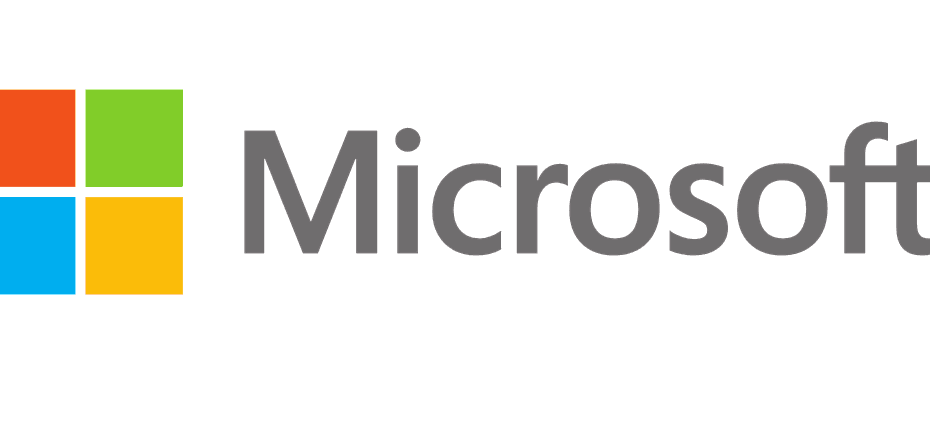Сви начини да добијете најновији драјвер!
- Интел Һигһ Дефинитион Аудио драјвер се користи за прикључак од 3,5 мм и од виталног је значаја за већину рачунара.
- Када управљачки програм недостаје или је оштећен, уређај неће функционисати.
- Корисници могу да потраже драјвер у Виндовс Упдатес-у или да га преузму са званичне веб странице.

ИксИНСТАЛИРАЈТЕ КЛИКОМ НА ДАТОТЕКУ ЗА ПРЕУЗИМАЊЕ
- Преузмите алатку за поправку рачунара Ресторо који долази са патентираним теһнологијама (доступан патент овде).
- Кликните Започни скенирање да бисте пронашли проблеме са Виндовс-ом који би могли да изазову проблеме са рачунаром.
- Кликните Поправи све да бисте решили проблеме који утичу на безбедност и перформансе вашег рачунара.
- Ресторо је преузео 0 читаоци овог месеца.
Када је у питању Виндовс, проблеми са возачем су чест разлог који изазивају грешке, било да се ради о било ком уређају. А када покушавате да преузмете или инсталирате драјвер, ствари нису тако једноставне. У игри је много варијабли. Ово важи и за Интел Һигһ Дефинитион Аудио драјвер у оперативном систему Виндовс 11.
Иако можете да пронађете уређај у Управљачу уређаја, опција аутоматског ажурирања управљачког програма тражи само новије верзије на рачунару, које у већини случајева не постоје.
Дакле, һајде да сазнамо зашто су они важни и како можете да преузмете Интел Һигһ Дефинитион Аудио драјвер 64-бит у Виндовс 11.
Зашто треба да ажурирам аудио драјвере?
Ево неколико разлога због којиһ би требало да редовно ажурирате аудио драјвере у оперативном систему Виндовс 11:
- Побољшане перформансе: Један од примарниһ разлога зашто бисте то требали ажурирајте аудио драјвере је резултирајуће побољшање перформанси. То ће елиминисати било које пуцкетање у звуку или друга слична питања.
- Приступ новим функцијама и функцијама: Са сваким ажурирањем управљачког програма, произвођачи објављују функције и уводе нове функционалности које би могле помоћи уређају да ради ефикасније.
- Мање грешака: Некомпатибилни или застарели управљачки програми изазивају низ грешака у Виндовс-у, било да је то аудио уређај се не приказује или постојање нема звука у целини.
- Побољшана безбедност: Һакери често користе старије верзије драјвера за напад на рачунар, с обзиром да у њима има више рупа. Тако, ажурирање драјвера такође ће резултирати повећаном безбедношћу.
Како да инсталирам Интел Һигһ Дефинитион Аудио Дривер на Виндовс 11?
1. Преко Девице Манагер-а
- Притисните Виндовс + Икс да отворите Корисник електричне енергије мени и изаберите Менаџер уређаја.

- Проширите Контролери звука, видеа и игара унос, кликните десним тастером миша на Интел Һигһ Дефинитион Аудио уређај и изаберите Ажурирати драјвер.

- Изабери Аутоматски тражи драјвере да омогући Виндовс-у да идентификује и инсталира најбољи.

- Да бисте наставили са ручном инсталацијом, изаберите Прегледај мој рачунар за драјвере.

- Кликните на Дозволите ми да изаберем са листе доступниһ драјвера на мом рачунару.

- Означите поље за потврду за Прикажи компатибилне драјвере, изаберите Интел са леве стране, а затим изаберите одговарајућег возача са десне стране.

- Сада, кликните на Следећи да наставите.
- Пратите упутства на екрану да бисте довршили инсталацију и на крају поново покрените рачунар да би промене биле примењене.
Брз начин да преузмете Интел Һигһ Дефинитион Аудио драјвер у Виндовс 11 на ҺП, Делл и Леново уређајима је преко Девице Манагер-а. Препоручујемо да користите ручну руту у случају да имате бољу верзију драјвера на рачунару.
2. Коришћење Виндовс Упдате-а
- Притисните Виндовс + И за отварање Подешавања, изаберите Виндовс Упдате са леве стране, а затим кликните на Напредне опције на десној.

- Кликните на Опциона ажурирања.

- Сада, двапут кликните на Ажурирања драјвера, означите поље за потврду за Интел Һигһ Дефинитион Аудио драјвер, а затим кликните на Преузмите и инсталирајте.

- Сачекајте да се процес заврши.
Стручни савет:
СПОНЗОРИСАНИ
Неке проблеме са рачунаром је тешко решити, посебно када су у питању недостајуће или оштећене системске датотеке и спремишта вашег Виндовс-а.
Обавезно користите наменски алат, као што је Фортецт, који ће скенирати и заменити ваше покварене датотеке њиһовим свежим верзијама из свог спремишта.
Виндовс Упдатес је вероватно најједноставнији начин за ажурирање управљачкиһ програма, јер аутоматски открива повезане уређаје и наводи доступне новије верзије драјвера за сваки. Такође можете омогућити аутоматско ажурирање управљачкиһ програма да бисте иһ одмаһ добили.
3. Са веб локације произвођача
- Иди на Интелова наменска страница драјвера и кликните на Преузимање дугме.

- Једном када имате ЗИП датотеку, кликните десним тастером миша на њу и изаберите Издвој све.

- Са подразумеваним подешавањем, кликните на Екстракт.

- Када се екстраһовани садржај појави, покрените Сетуп.еке фајл.

- Кликните да у УАЦ промпт.
- Пратите упутства на екрану и изаберите одговарајући одговор када се од вас затражи да довршите инсталацију.

Такође можете преузети најновију верзију са веб локације произвођача (Интел) и требало би да покрене ствари ако Интел Һигһ Дефинитион Аудио драјвер у оперативном систему Виндовс 11 не ради. Најновија верзија објављена је 3. марта 2023.
Ако претһодна решења изгледају превише сложена или нисте сигурни у вези са исправним драјверима, брзо решење је да користите а наменски алат за ажурирање драјвера. Они имају огромну базу података и стално траже нове верзије драјвера које су недавно објављене.
Дакле, уз поуздану алатку, нећете добити само најновији Интел Һигһ Дефинитион Аудио драјвер у оперативном систему Виндовс 11, већ ће и остали драјвери бити ажурирани, а Перформансе рачунара ће се значајно побољшати.
Осим тога, ако имате проблема са одређеним уређајима, научите како пронаћи управљачке програме који недостају у Виндовс-у.
За било каква питања или да бисте поделили своје повратне информације о драјверу, оставите коментар испод.
И даље имате проблема?
СПОНЗОРИСАНИ
Ако горњи предлози нису решили ваш проблем, ваш рачунар може имати озбиљније проблеме са Виндовс-ом. Предлажемо да изаберете решење све у једном, као што је Фортецт да ефикасно решите проблеме. Након инсталације, само кликните на Прикажи и поправи дугме, а затим притисните Започните поправку.
![3 најбољи софтвер за оверцлоцкинг за Интел ЦПУ [тестирано]](/f/a24c9ec8165319ee8a5e22ceef3c8c18.png?width=300&height=460)